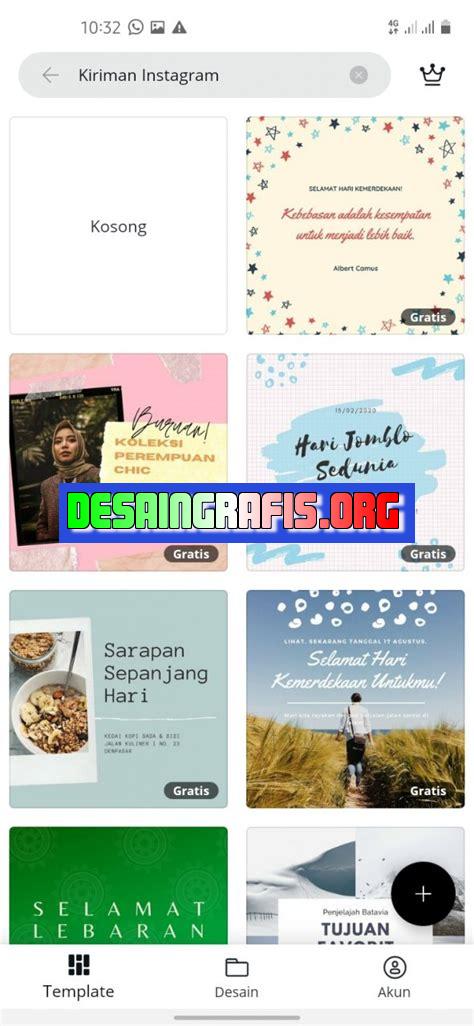
Belajar cara menggunakan aplikasi Canva untuk membuat desain Instagram yang menarik dan profesional dengan mudah dan cepat!
Aplikasi Canva telah menjadi salah satu alat desain grafis yang sangat populer di kalangan para pengguna media sosial, terutama Instagram. Dengan aplikasi ini, Anda dapat membuat konten visual yang menarik dan profesional tanpa harus memiliki keahlian desain yang tinggi.
Untuk memulai, langkah pertama adalah membuat akun di Canva dan memilih template yang sesuai untuk konten Instagram Anda. Dalam aplikasi Canva, tersedia berbagai macam template yang siap pakai, mulai dari desain untuk postingan, story, hingga highlight.
Selanjutnya, Anda dapat menyesuaikan template tersebut dengan mengubah warna, font, gambar, dan teks sesuai dengan kebutuhan. Canva juga menyediakan ribuan gambar dan elemen desain yang dapat digunakan secara gratis atau dengan berlangganan premium.
Tidak hanya itu, Canva juga memudahkan Anda untuk membuat kolase foto, meme, dan bahkan video pendek yang dapat langsung diunggah ke Instagram. Setelah selesai, Anda dapat mengunduh konten tersebut dalam berbagai format dan ukuran yang sesuai dengan platform media sosial lainnya.
Dengan Canva, Anda dapat menghemat waktu dan tenaga dalam membuat konten visual yang menarik dan profesional untuk Instagram. Jadi, tunggu apa lagi? Segera coba aplikasi Canva dan kreasikan konten Instagram yang menakjubkan!
Canva, Aplikasi Desain Grafis untuk Instagram
Canva adalah aplikasi desain grafis yang sedang populer saat ini. Aplikasi ini dapat membantu pengguna untuk membuat berbagai macam desain grafis seperti poster, brosur, sampul buku, dan sebagainya. Selain itu, Canva juga bisa digunakan untuk membuat desain grafis untuk akun Instagram.
1. Unduh Aplikasi Canva
Langkah pertama yang harus dilakukan adalah mengunduh aplikasi Canva di smartphone. Aplikasi ini tersedia di Google Play Store dan App Store. Setelah mengunduh aplikasi Canva, buka aplikasi tersebut dan daftar atau masuk dengan akun Gmail atau Facebook.
2. Pilih Template yang Sesuai
Setelah masuk ke aplikasi Canva, pilih opsi Instagram Post atau Instagram Story tergantung dari jenis desain yang ingin dibuat. Kemudian pilih template yang sesuai dengan tema atau tampilan yang diinginkan.
3. Ubah Warna dan Font
Setelah memilih template yang sesuai, ubah warna dan font yang digunakan sesuai dengan selera. Canva menyediakan banyak pilihan warna dan font yang bisa dipilih. Bisa juga menggunakan warna dan font yang sudah ada pada template.
4. Tambahkan Gambar atau Foto
Jika ingin menambahkan gambar atau foto pada desain, klik opsi Uploads untuk mengunggah foto dari galeri smartphone. Bisa juga mencari gambar atau foto di Canva dengan klik opsi Elements dan pilih kategori gambar yang diinginkan. Setelah itu, drag and drop gambar pada template.
5. Tambahkan Teks atau Kutipan
Canva juga menyediakan berbagai macam teks atau kutipan yang bisa ditambahkan pada desain. Pilih opsi Text dan pilih jenis teks atau kutipan yang diinginkan. Setelah itu, drag and drop pada template dan ubah teks atau kutipan sesuai dengan selera.
6. Gunakan Fungsi Align dan Grid
Fungsi align dan grid pada Canva dapat membantu dalam menata objek pada desain agar terlihat rapi dan proporsional. Gunakan fungsi ini dengan mengklik objek yang ingin diatur, kemudian pilih opsi Align atau Grid pada bagian atas aplikasi.
7. Tambahkan Filter atau Efek
Canva juga menyediakan berbagai macam filter atau efek yang bisa ditambahkan pada desain. Klik opsi Filter dan pilih jenis filter atau efek yang diinginkan. Setelah itu, atur intensitas filter atau efek dengan menggeser slider pada bagian bawah aplikasi.
8. Simpan dan Bagikan
Jika sudah selesai membuat desain, klik opsi Download untuk menyimpan desain dalam format JPEG atau PNG. Bisa juga langsung membagikan desain ke akun Instagram dengan klik opsi Share dan pilih Instagram.
9. Buat Desain yang Kreatif dan Menarik
Untuk membuat desain yang kreatif dan menarik, bisa mencari inspirasi dari akun Instagram lain atau menggunakan fitur Discover pada Canva untuk mencari template atau ide desain yang sesuai.
10. Gunakan Aplikasi Canva dengan Bijak
Terakhir, gunakan aplikasi Canva dengan bijak dan jangan mengambil atau memanfaatkan desain milik orang lain tanpa izin. Selain itu, perhatikan juga hak cipta pada gambar atau foto yang digunakan pada desain.
Mengenal Aplikasi CanvaAplikasi Canva merupakan salah satu aplikasi desain grafis yang populer digunakan dalam membuat konten-konten kreatif, salah satunya adalah untuk keperluan Instagram. Dengan fitur-fitur yang lengkap dan mudah digunakan, Canva menjadi pilihan yang tepat untuk para pengguna yang ingin membuat desain Instagram yang menarik. Berikut ini adalah panduan cara menggunakan aplikasi Canva untuk keperluan Instagram.Membuat Akun CanvaSebelum memulai membuat desain Instagram dengan Canva, pengguna harus membuat akun terlebih dahulu. Caranya sangat mudah, cukup masuk ke website Canva atau mengunduh aplikasi Canva di smartphone. Setelah itu, pengguna bisa melakukan login menggunakan akun Google atau Facebook, atau membuat akun baru dengan mengisi data-data yang dibutuhkan. Setelah akun terdaftar, pengguna bisa langsung memulai membuat desain Instagram.Memilih TemplateCanva menyediakan ribuan template yang siap digunakan, termasuk template untuk Instagram. Pengguna bisa memilih sesuai dengan tema atau konsep desain yang diinginkan. Selain itu, pengguna juga bisa membuat template sendiri dengan ukuran yang disesuaikan dengan kebutuhan. Template yang tersedia di Canva sudah dilengkapi dengan berbagai elemen desain seperti gambar, teks, dan ikon, sehingga pengguna tidak perlu repot membuat semuanya dari awal.Mengedit Ukuran DesainUkuran standar desain Instagram adalah 1080 x 1080 piksel, namun pengguna bisa mengubah ukuran sesuai kebutuhan dengan menggunakan fitur editing pada Canva. Pengguna bisa mengubah ukuran desain dengan memilih opsi Resize pada menu kanan, lalu memasukkan ukuran yang diinginkan. Selain itu, pengguna juga bisa memilih ukuran desain untuk platform lain seperti Facebook atau Twitter.Menambahkan GambarCanva juga menyediakan berbagai macam gambar dan ikon yang bisa digunakan, atau pengguna bisa mengunggah gambar sendiri untuk dimasukkan ke dalam desain. Gambar-gambar tersebut bisa diakses melalui menu Elements pada sisi kiri layar. Pengguna bisa mencari gambar sesuai dengan tema desain yang diinginkan, atau memasukkan kata kunci untuk mempermudah pencarian. Setelah gambar dipilih, pengguna bisa menyesuaikan ukuran, posisi, dan efek gambar sesuai dengan keinginan.Menambahkan TeksTeks dapat membuat desain Instagram terlihat lebih menarik. Canva menyediakan berbagai macam font dan gaya teks yang bisa dipilih, serta fitur editing teks yang mudah digunakan. Pengguna bisa menambahkan teks dengan memilih opsi Text pada menu kiri, lalu memilih font dan gaya teks yang diinginkan. Selain itu, pengguna juga bisa menyesuaikan warna, ukuran, dan posisi teks sesuai dengan keinginan.Menambahkan EfekCanva menyediakan berbagai macam efek yang bisa menambahkan daya tarik pada desain, seperti memberikan latar belakang blur atau menambahkan filter. Efek-efek tersebut bisa diakses melalui menu Effects pada sisi kiri layar. Pengguna bisa mencoba berbagai efek yang tersedia untuk menemukan yang paling sesuai dengan tema desain. Selain itu, pengguna juga bisa menyesuaikan intensitas efek sesuai dengan keinginan.Menambahkan LogoPengguna juga bisa menambahkan logo atau watermark pada desain Instagram, untuk melindungi hak cipta atau memperkuat branding. Logo bisa diunggah dari file gambar yang disimpan di komputer atau smartphone pengguna, atau menggunakan logo yang sudah tersimpan di Canva. Setelah logo dimasukkan ke dalam desain, pengguna bisa menyesuaikan ukuran dan posisi logo sesuai dengan keinginan.Menyimpan dan MempublikasikanSetelah selesai membuat desain, pengguna bisa menyimpannya sebagai file gambar atau langsung mempublikasikannya ke Instagram melalui aplikasi Canva. Untuk menyimpan sebagai file gambar, pengguna bisa memilih opsi Download pada menu kanan atas. Sedangkan untuk mempublikasikan ke Instagram, pengguna harus terlebih dahulu menyambungkan akun Instagram dengan aplikasi Canva. Setelah itu, pengguna bisa memilih opsi Share pada menu kanan atas, lalu memilih Instagram.Berinovasi dan BerkreasiCanva menyediakan banyak sekali fitur yang bisa digunakan untuk membuat konten Instagram yang kreatif dan menarik. Jangan takut untuk mencoba dan bereksplorasi dengan ide-ide baru! Dengan mengenal aplikasi Canva dan menguasai cara penggunaannya, pengguna bisa membuat desain Instagram yang profesional dan memikat. Gunakan kreativitas dan imajinasi untuk menciptakan desain-desain yang berbeda dan unik.
Sebagai seorang jurnalis, saya ingin memberikan pandangan tentang cara menggunakan aplikasi Canva untuk Instagram. Aplikasi ini telah menjadi salah satu alat yang sangat populer di kalangan pengguna media sosial karena kemampuannya untuk membuat desain grafis yang menarik dan profesional.
Berikut adalah beberapa keuntungan dan kerugian menggunakan Canva untuk Instagram:
Keuntungan:
- Canva memiliki antarmuka yang mudah digunakan dan intuitif, bahkan bagi pemula sekalipun.
- Aplikasi ini menyediakan banyak pilihan template yang siap digunakan, sehingga Anda dapat membuat desain dengan cepat dan mudah.
- Anda juga dapat mengunggah gambar sendiri dan menambahkan teks dan elemen desain lainnya untuk membuat konten yang unik.
- Canva menawarkan banyak fitur editing gambar seperti cropping, resizing, dan penyesuaian warna yang memungkinkan Anda membuat gambar yang sempurna untuk Instagram.
- Aplikasi ini tersedia secara gratis, meskipun ada fitur premium yang dapat dibeli jika Anda ingin meningkatkan pengalaman penggunaan Canva.
Kerugian:
- Beberapa fitur Canva hanya tersedia di versi premium, seperti memilih font yang lebih banyak dan mengakses gambar premium.
- Hasil akhir desain mungkin terlihat sedikit generik karena banyak pengguna yang menggunakan template yang sama.
- Anda mungkin perlu mempelajari beberapa teknik desain grafis dasar untuk memaksimalkan potensi Canva.
- Beberapa pengguna mengalami masalah dengan kualitas gambar yang diunggah ke Instagram setelah menggunakan aplikasi Canva.
Dalam kesimpulannya, Canva adalah alat yang hebat untuk membuat konten Instagram yang menarik dan profesional. Namun, Anda harus mempertimbangkan keuntungan dan kerugian sebelum memutuskan untuk menggunakannya secara teratur. Jika Anda ingin mencoba Canva, pastikan untuk mempelajari beberapa teknik dasar desain grafis dan bermain-mainlah dengan fitur-fiturnya untuk meningkatkan hasil akhir desain Anda.
Dalam era digital seperti sekarang, media sosial menjadi salah satu platform terpenting dalam berkomunikasi maupun berbisnis. Instagram, sebagai salah satu media sosial yang populer, menjadi tempat bagi banyak orang untuk membagikan foto dan video mereka. Oleh karena itu, aplikasi Canva dapat menjadi pilihan tepat bagi Anda yang ingin membuat desain yang menarik untuk diposting di Instagram.
Canva adalah aplikasi desain grafis yang mudah digunakan dan memiliki berbagai fitur yang lengkap. Dengan Canva, Anda bisa membuat berbagai macam desain mulai dari poster, undangan, hingga desain untuk Instagram. Cara penggunaannya pun sangat mudah, Anda hanya perlu membuat akun dan memilih template yang sudah disediakan oleh Canva. Setelah itu, Anda bisa mengedit template tersebut sesuai dengan keinginan Anda.
Dalam menggunakan aplikasi Canva untuk Instagram, ada beberapa tips yang perlu diperhatikan. Pertama, gunakanlah warna yang sesuai dengan branding Anda. Kedua, pastikan desain Anda mudah dibaca dan tidak terlalu ramai. Ketiga, gunakanlah font yang mudah dibaca dan sesuai dengan tema desain Anda. Dengan mengikuti tips-tips tersebut, desain Anda akan lebih menarik dan profesional.
Demikian informasi mengenai cara menggunakan aplikasi Canva untuk Instagram. Dengan aplikasi ini, Anda bisa membuat desain yang menarik dan profesional tanpa harus memiliki keahlian khusus dalam desain grafis. Selamat mencoba!
Video cara menggunakan aplikasi canva untuk instagram
Banyak orang yang ingin tahu cara menggunakan aplikasi Canva untuk Instagram. Berikut ini adalah beberapa pertanyaan yang sering diajukan tentang penggunaan Canva untuk Instagram:
-
Bagaimana cara membuat desain Instagram dengan Canva?
Untuk membuat desain Instagram dengan Canva, kamu bisa mengikuti langkah-langkah berikut:
- Buka aplikasi Canva
- Pilih template yang cocok untuk desain Instagram
- Tambahkan teks, gambar, atau elemen dekoratif lainnya ke dalam desain
- Sesuaikan warna dan ukuran elemen sesuai keinginanmu
- Simpan desain dan unduh file untuk diunggah ke Instagram
-
Bisakah saya mengakses Canva melalui ponsel?
Ya, kamu bisa mengakses Canva melalui aplikasi seluler yang tersedia di Google Play Store dan App Store.
-
Apakah Canva gratis?
Canva memiliki versi gratis dan versi berbayar. Versi gratis sudah cukup lengkap untuk membuat desain Instagram yang menarik.
-
Apa saja fitur yang tersedia di Canva untuk membuat desain Instagram?
Beberapa fitur yang tersedia di Canva untuk membuat desain Instagram antara lain:
- Ratusan template yang bisa dipilih
- Ribuan gambar dan elemen dekoratif yang bisa digunakan
- Fitur editing untuk menyesuaikan warna, ukuran, dan posisi elemen desain
- Fitur kolaborasi untuk bekerja sama dengan tim
- Unduhan file dalam format JPG, PNG, atau PDF
Dengan mengikuti langkah-langkah di atas, kamu bisa membuat desain Instagram yang kreatif dan menarik menggunakan aplikasi Canva.
 Desain Grafis Indonesia Kumpulan Berita dan Informasi dari berbagai sumber yang terpercaya
Desain Grafis Indonesia Kumpulan Berita dan Informasi dari berbagai sumber yang terpercaya


